1、我们先来看看设计好的效果图,如图1
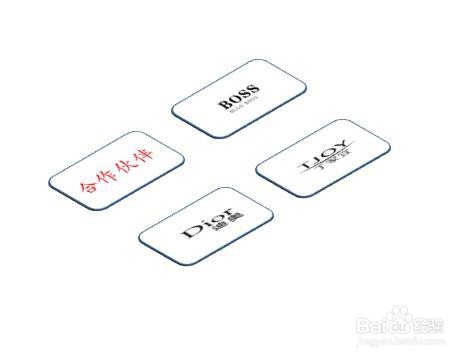
2、首先打开powerpoint,文档中选择'形状'--'圆角矩形',图2
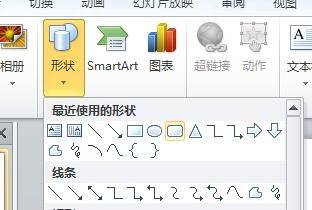
3、选择'三维旋思凳框酣转',在右侧的属性栏,填入相应的属性数据,我们这里填的是调整好的固定的数据,当然大家也可以按照自己的喜好调整自己的坐标数据,图3
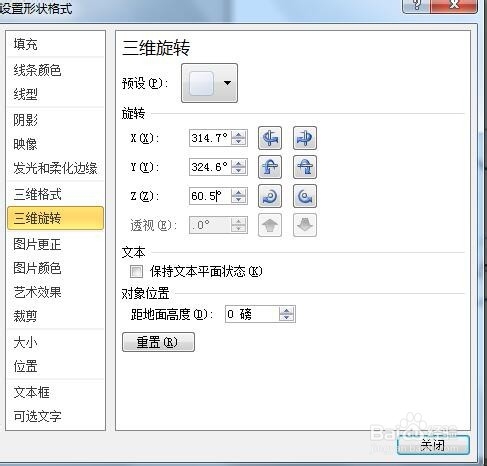
4、在'三维格式'里面调整顶端的'高度'和'宽度',让图片带一些阴影效果,显得稍微立体一些,图4
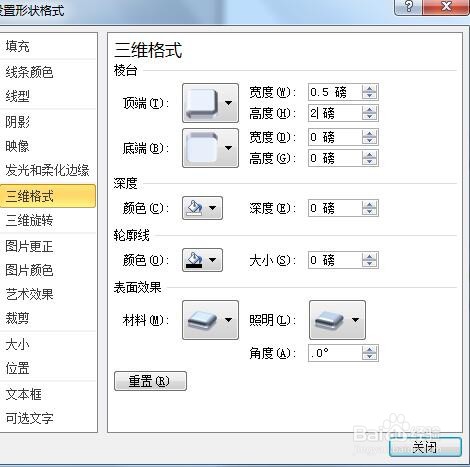
5、然后在'填充'的颜色中选择'白色',图5
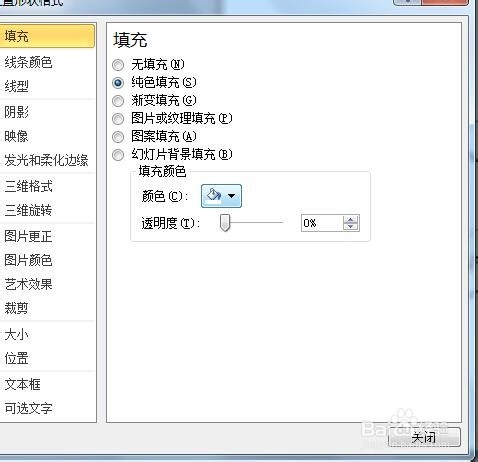
6、这样我们的logo效果图的底板就做好了,如图6,我们再把logo图片填充到文本框中,然后用相同的设计做好logo图,图7


7、企业logo名片效果图我们在ppt里就设计完成了,大家可以根据自己的要求和喜好制作属于自己的名片logo,谢谢!